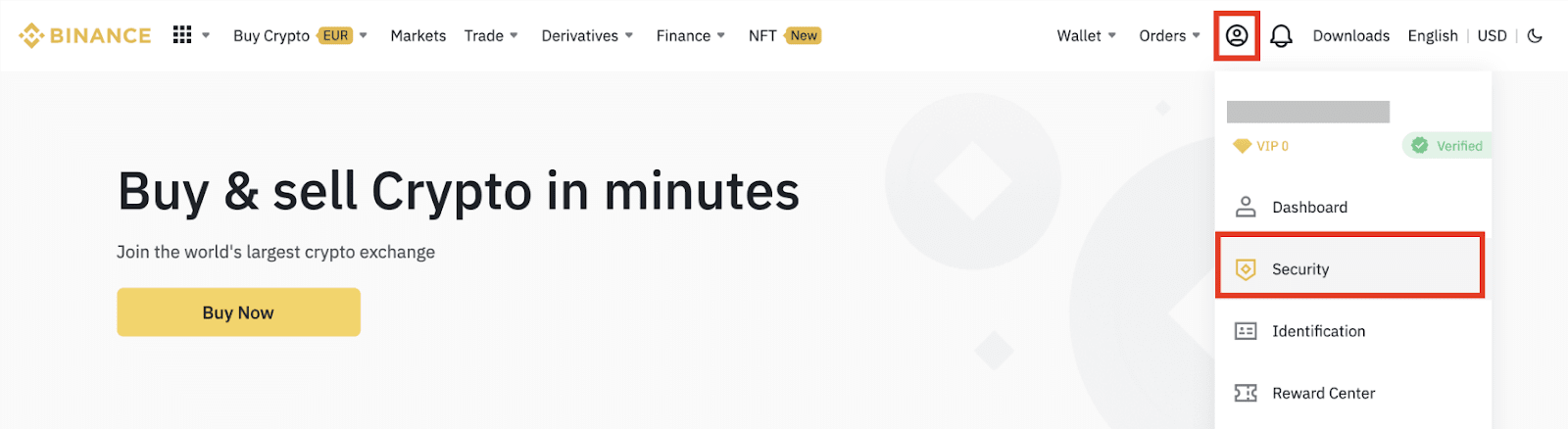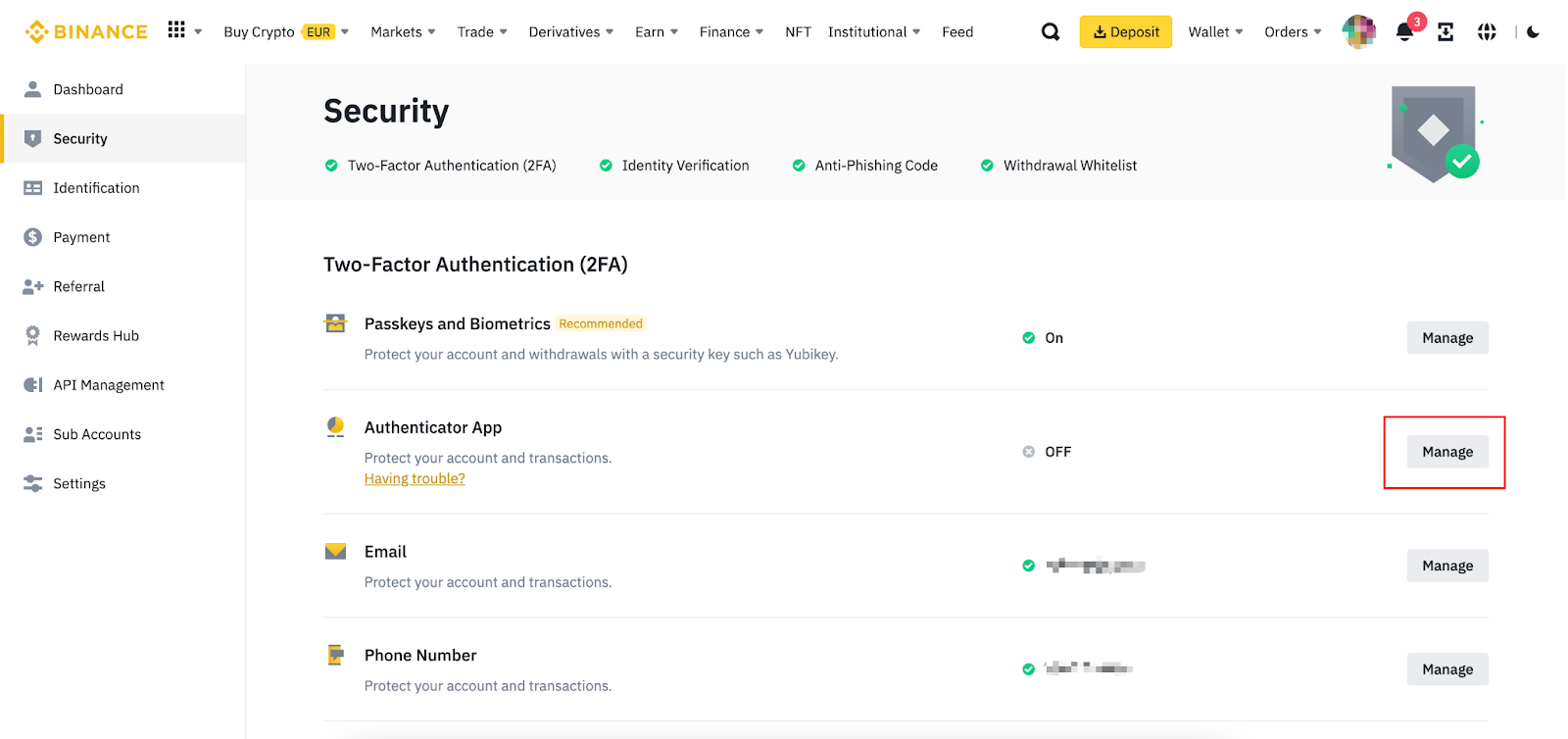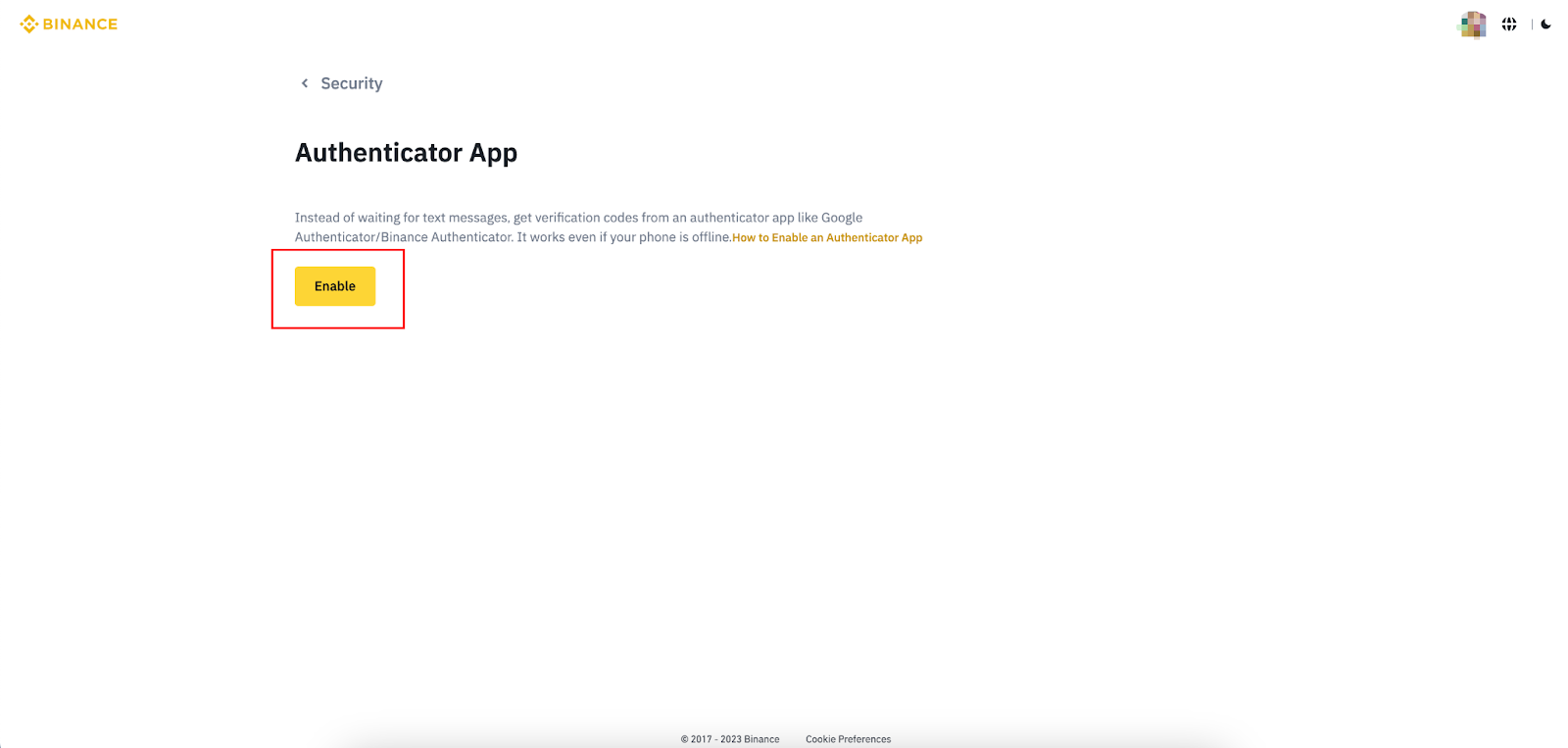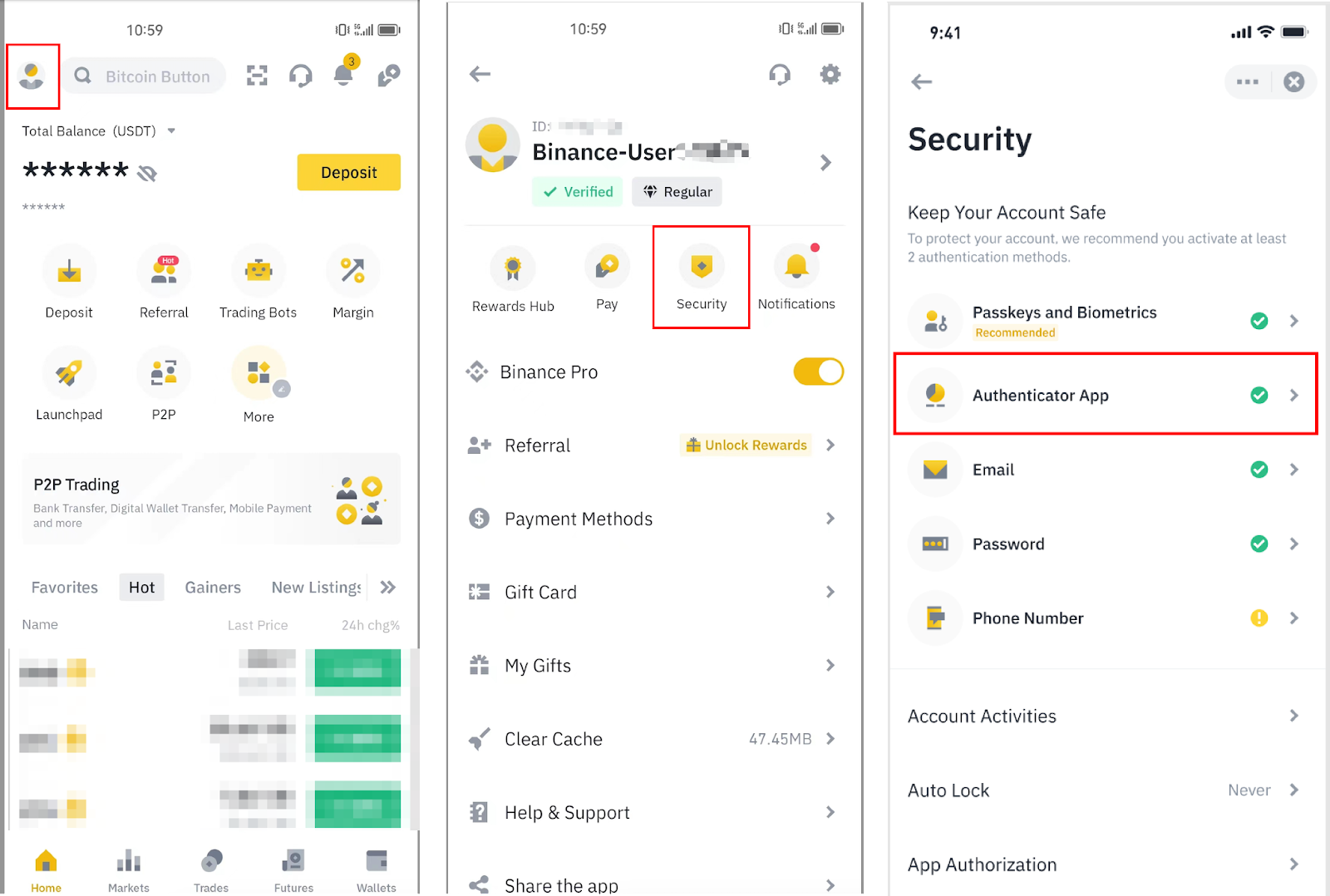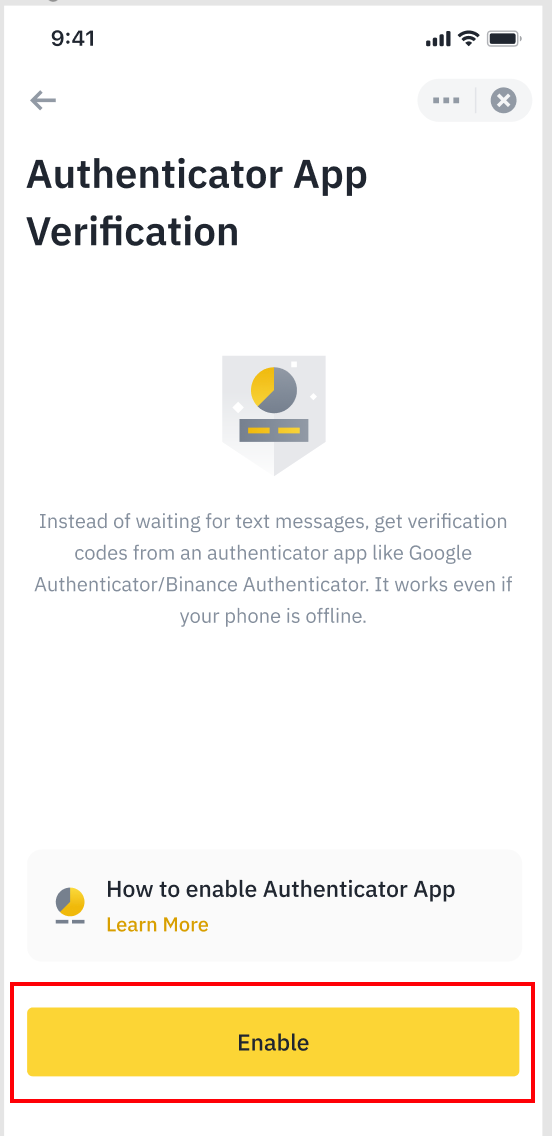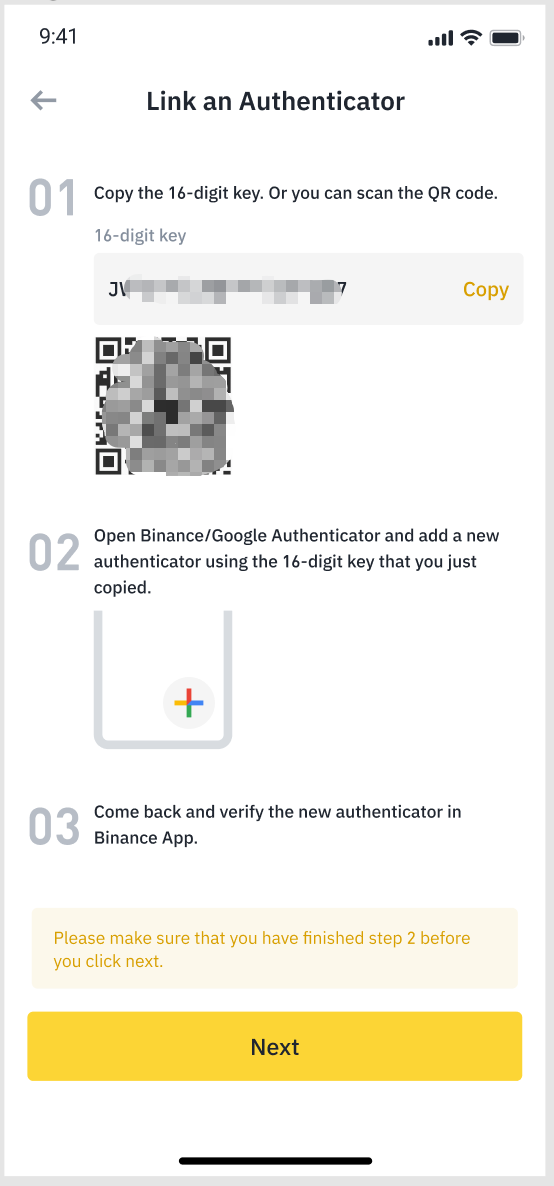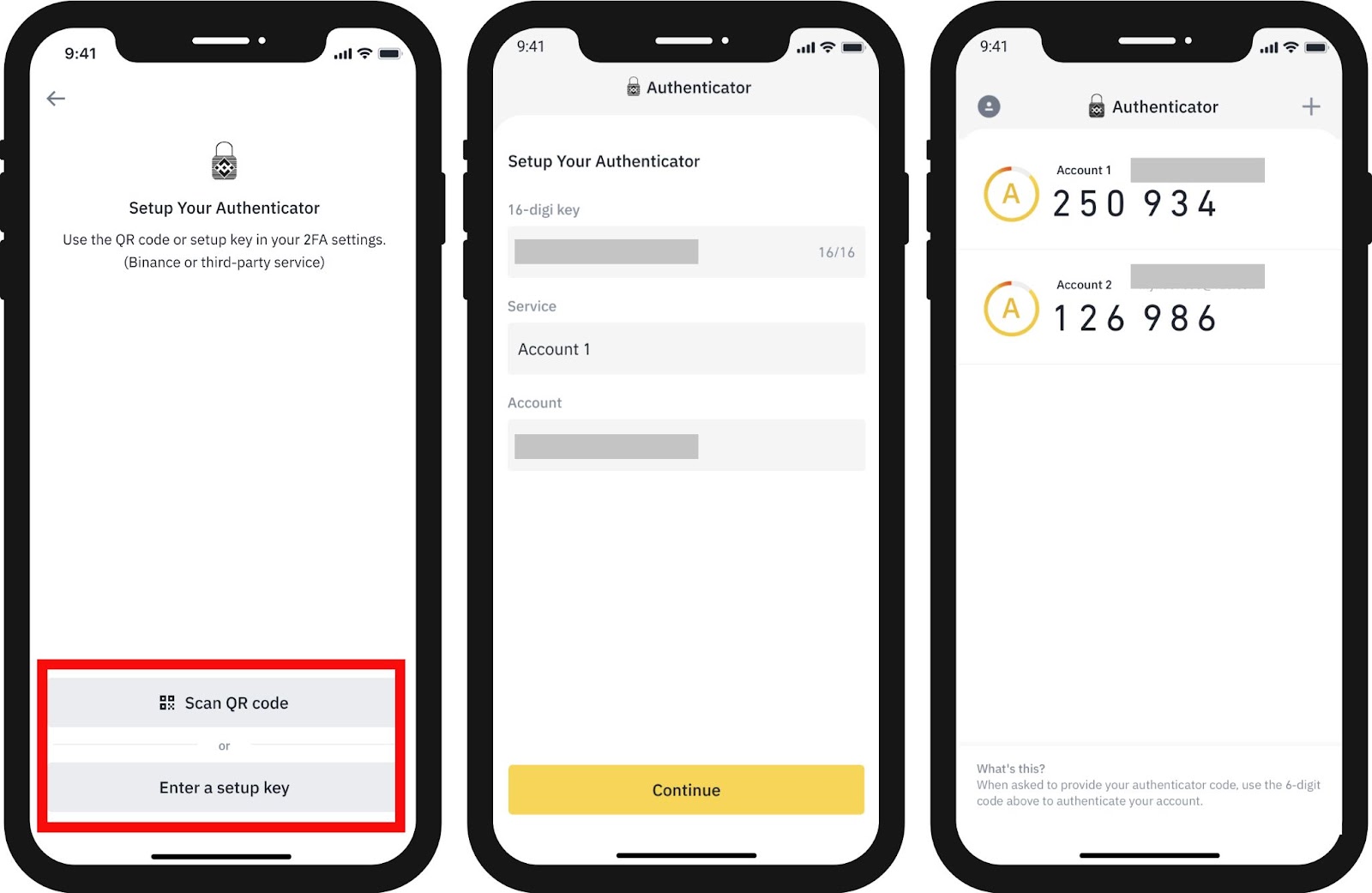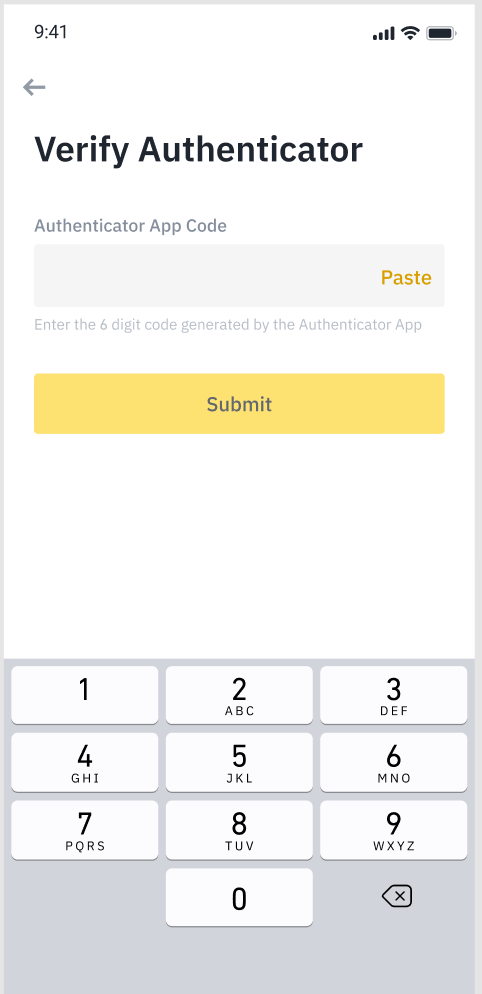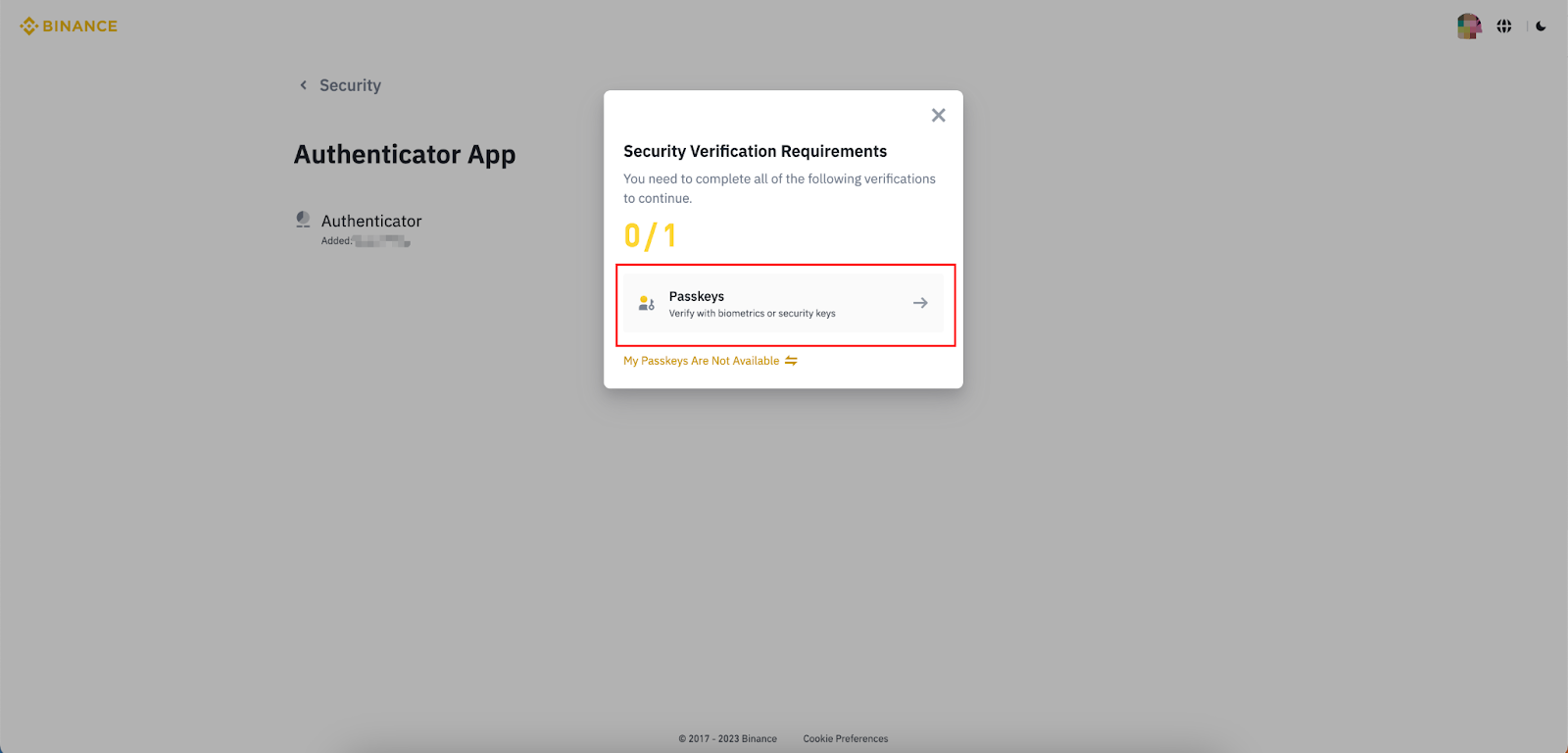基本的な結論
二要素認証 (2FA) の使用は、Binance アカウントを保護するための重要な部分です。パスワードを使用するだけでなく、追加の保護層が追加されます。
Binance アプリまたはデスクトップ Web サイトから Binance Validator を有効にすることができます。
Binance Authenticator は、すべての個人データをクラウドではなくデバイス上にローカルに保存する、2 要素認証の安全な代替手段を提供します。
Binance Authenticator を使用してアカウントに 2 要素認証を数分で設定でき、セキュリティを大幅にアップグレードできます。

進化し続けるデジタル通貨の世界では、資金の安全性を確保することが最優先事項です。私たちの誰も、私たちが苦労して獲得した暗号通貨資産を盗もうとする悪意のある攻撃者の犠牲者になりたくありません。良いニュースは、2 要素認証 (2FA) という強力なツールを自由に使えることです。
Binance の認証システムを使用すると、アカウントに保護層を追加して、ハッカーが承認なしにアカウントにアクセスすることを困難にすることができます。これは、私たちの貴重な暗号資産を保護する上で大きな影響を与える小さな一歩です。したがって、特別な予防措置を講じ、二要素認証の力を活用して、暗号通貨への投資を安全に保ちましょう。
2 要素認証を使用する必要があるのはなぜですか?
二要素認証 (2FA) の使用は、Binance アカウントを保護するための重要な部分です。パスワードを使用するだけでなく、追加の保護層が追加されます。 2 要素認証が有効になっている場合、アカウントにアクセスするには、パスワードと、Binance Authenticator を使用してモバイル デバイスに送信される一意の確認コードという 2 つの異なる情報を提供する必要があります。
これにより、誰かがあなたのパスワードを取得または推測したとしても、確認コードを入力するためにあなたの携帯電話を物理的に所持する必要があるため、アカウントへの不正アクセスのリスクが大幅に軽減されます。 2 要素認証を実装すると、Binance アカウントのセキュリティが大幅に強化され、ハッカーによるアカウントへの不正アクセスが困難になり、個人情報の安全性が確保されます。
Binance Authenticator を使用する必要があるのはなぜですか?
Binance Authenticator は、Google Authenticator の使用に代わる信頼性の高い代替手段を提供します。 Google アカウントを使用すると、秘密の認証コードを取得して複数のデバイスに保存できるようになり、Binance アカウントに潜在的なセキュリティ リスクが生じる可能性があります。
たとえば、Google アカウントがハッキングまたは盗難された場合、すべてのワンタイム トークン (Binance アカウントに関連付けられているトークンを含む) が侵害される可能性があります。 Binance Authenticator は、すべての個人データをデバイス上にローカルに保存する、2 要素認証に代わる安全な代替手段を提供します。
デスクトップ Web サイトを使用して Binance Authenticator を有効にする方法
1. Binance アカウントにログインし、[プロフィール] - [セキュリティ] をクリックします。 [Download Binance Authenticator] をクリックして、アプリを携帯電話にダウンロードします。
2. [認証アプリケーション]セクションの[管理]をクリックします。
3. [認証アプリケーション]ページで[有効]をクリックして開始します。
4. セキュリティ検証プロセスを完了するよう求められる場合があります。すると、QRコードと16桁のキーが画面に表示されます。
携帯電話で Binance Authenticator アプリを開き、16 桁のキーを手動で入力するか、QR コードをスキャンします。
5. 6 桁のコードが表示されます。
6. Binance Web サイトに戻り、[次へ] をクリックします。
7. アカウントで Binance Validator を有効にするには、6 桁の Binance Validator コードを使用して決定を確認する必要があります。コードを入力後、[送信]をクリックしてください。
8. これで、Binance オーセンティケーターが正常に追加されました。
Binance アプリを使用して Binance Authenticator を有効にする方法
1. [プロフィール]アイコンをクリックし、[セキュリティ]-[認証アプリ]をタップします。
2. Binance Authenticator アプリが携帯電話にすでにインストールされていることを確認した後、[有効にする] をクリックします。
3. 画面に 16 桁のキーが表示されます。このキーは安全な場所に保管してください。デバイスを紛失した場合、このキーを使用して Binance Authenticator アカウントを回復できます。
[コピー]をクリックしてBinance Authenticatorアプリに移動します。
4. 16 桁のキーを貼り付けるか、手動で入力します。 [サービス] からアカウントのカスタム名を作成できます。Binance Authenticator に複数のアカウントを追加する場合に便利です。 [続行]をクリックすると6桁のコードが表示されます。
5. Binance アプリに戻り、新しく有効になった Binance Authenticator でのセットアップ リクエストを確認します。 [次へ]をクリックし、Binance認証システムからの6桁のコードを入力してから[送信]をクリックします。
6. Binance Authenticator を有効にした後、アカウントへのログイン時、資金の出金時などに確認コードを入力する必要があります。
Binance オーセンティケーターをカスタマイズする方法
1. Binance Authenticator のアイコンを右にスワイプして、[インストール]、[編集]、または [削除] を選択します。
2. 右上隅の [+] ボタンをクリックして、Binance オーセンティケーターに複数のアカウントを追加することもできます。
3. Binance Authenticator に複数のアカウントを追加した場合は、各アイコンを右にスワイプして [編集] をクリックし、アカウントのカスタム名を設定できます。
Binance オーセンティケーターをリセットする方法
すでに Google Authenticator を Binance アカウントにリンクしている場合、または Binance Authenticator が正しく機能していない場合は、まず Google Authenticator または既存の Binance Authenticator を削除する必要があります。
アカウントを保護するため、アカウントの認証システムを変更した後、引き出しとピアツーピア販売は 24 時間一時停止されることに注意してください。
1. 認証をリセットするには、[セキュリティ] ページに移動し、認証アプリセクションの [管理] をタップします。
2. 認証アカウントの横にある編集アイコンをクリックします。
3. 24 時間の出金と P2P 取引を無効にすることに同意する場合は、[続行] をタップします。
4. 追加のセキュリティ検証段階を完了する必要がある場合があります。画面に表示される指示に従うだけです。
5. 画面に QR コードと 16 桁のキーが表示されます。 Binance Authenticator を開いて QR コードをスキャンするか、16 桁のキーを手動で入力します。
6. Binance Authenticator アプリに 6 桁のコードが表示されます。
7. Binance Web サイトに戻り、[次へ] をクリックします。
8. Binance Authenticator の 6 桁のコードを入力し、[Submit] を押します。
9. これで、新しい Binance オーセンティケーターが正常に有効になりました。
適切な暗号通貨慣行でアカウントを保護する
暗号通貨アカウントの保護に関しては、Binance Authenticator を使用すると追加の検証手順が必要になるため、アカウントのセキュリティが強化され、非常に役立ちます。ただし、2 要素認証は重要ですが、それが唯一の解決策ではないことを覚えておくことが重要です。資金が本当に安全であることを保証するには、あらゆる面でセキュリティのベストプラクティスを適用することが不可欠です。
これには、強力でユニークなパスワードの使用、生体認証などの追加のセキュリティ機能の有効化、フィッシング攻撃の監視などが含まれます。 2 要素認証の機能とこれらのベスト プラクティスを組み合わせることで、暗号通貨アカウントのセキュリティを強化し、より大きな安心感を得ることができます。